Có không ít người hay nhầm lẫn giữa địa chỉ MAC và địa chỉ IP. Do đó, khi tìm một thông tin nào đó dẫn đến tình trạng sai lệch. Vậy địa chỉ MAC là gì? Cách tìm địa chỉ Mac trên máy tính như thế nào? Mời các bạn cùng Lmtocchien.com tìm hiểu thông qua bài viết dưới đây nhé.
Mac là gì? Địa chỉ Mac là gì?
1. Định nghĩa về Mac
Mac là từ viết tắt của Media Access Control. Đây là một tầng trong cơ chế điều khiển truy cập. Nó giúp máy tính trao đổi hoặc dữ liệu qua lại với nhau giữa máy này với máy khác.
Chức năng chính của Mac là cung cấp các cơ chế đánh địa chỉ và điều khiển truy cập kênh. Hiểu nôm na là tầng con Mac trong tầng liên kết được hoạt động giống như một giao diện giúp việc truyền dữ liệu giữa tầng con LLC với tầng vật lý trong mô hình OSI được diễn ra thuận lợi hơn.
2. Địa chỉ Mac là gì?
Địa chỉ Mac là tập hợp 1 dãy số 48-bit của phần cứng máy tính. Cũng có thể hiểu là địa chỉ Mac giống như địa chỉ cố định của 1 ngôi nhà nào đó. Hoặc cũng có thể hiểu nó là địa chỉ vật lý của thiết bị mạng.
Địa chỉ Mac gồm 6 octet, mỗi octet 8 bits. Nó được thể hiện bằng 6 cặp ký tự hoặc chữ số bất kì và được ngăn cách bởi dấu hai chấm. Dãy số này có thể là tập hợp số từ 0-9 và A-F.
Địa chỉ Mac của máy tính là duy nhất. Chúng ta không thể đổi địa chỉ Mac của máy tính hay thiết bị nào được.
Địa chỉ Mac được phân thành 3 loại:
- Unicast: Là địa chỉ Mac dành cho các loại máy nguồn. Đây là địa chỉ mà nó chỉ gửi được đến một card mạng cố định.
- Broadcast: Là địa chỉ cho phép các khung Ethernet có tất cả các bit của địa chỉ đến (FF-FF-FF-FF-FF-FF). Các khung có địa chỉ MAC FF-FF-FF-FF-FF-FF sẽ đến được với mọi máy tính thuộc phân đoạn mạng LAN đó.
- Multicast: Là địa chỉ cho phép gửi đến nhóm thiết bị. Trong địa chỉ Multicast Lớp-2 (Ethernet), LSB (bit ít quan trọng nhất) của octet đầu tiên của một địa chỉ được đặt thành 1. IEEE sẽ cấp các địa chỉ 01-80-C2-xx-xx-xx (01-80-C2-00-00-00 đến 01-80-C2-FF-FF-FF) cho các địa chỉ nhóm để kết nối với nhau.
Hướng dẫn cách tìm địa chỉ Mac trên máy tính
Có 2 cách mà bạn có thể kiểm tra địa chỉ Mac của một máy tính bất kì.
Cách 1: Kiểm tra địa chỉ Mac bằng dòng lệnh
Bước 1: Đầu tiên bạn vào Menu -> tìm dòng lệnh Command Prompt hoặc bạn nhấn tổ hợp phím Window + R => Bấm Cmd rồi Enter.
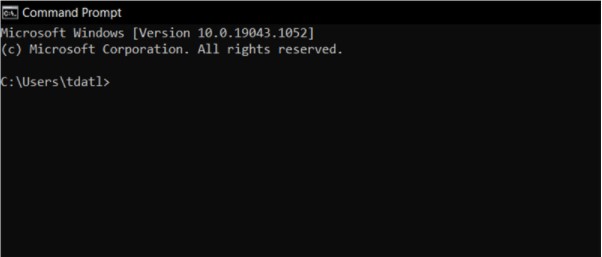
Bước 2: Bạn gõ getmac /v /fo list rồi Enter. Lúc này bạn sẽ thấy Physical Address của mình. Đây chính là địa chỉ Mac cho máy của bạn.
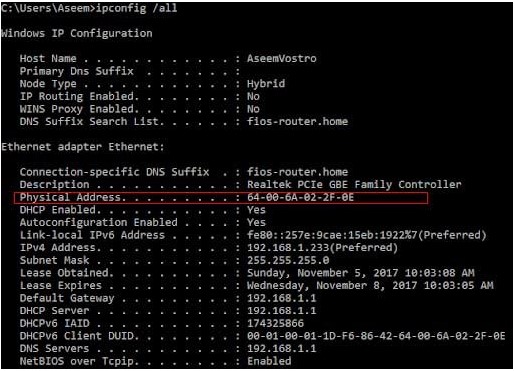
Cách 2: Kiểm tra địa chỉ Mac bằng Network Connection
Bước 1: Vào Menu => Tìm Network Connection và bấm Enter sẽ được như hình dưới.
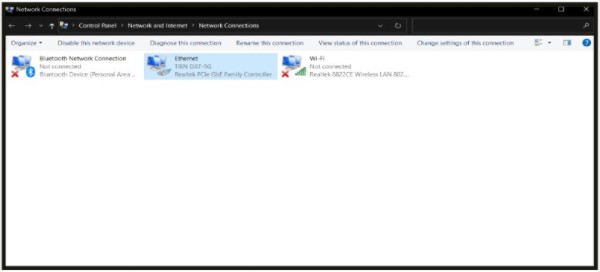
Bước 2: Tiếp theo, bạn click đúp chuột trái vào mạng đang kết nối với máy tính. Chúng ta sẽ được khung như hình dưới.
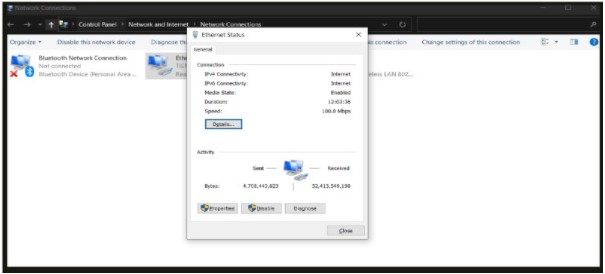
Bước 3: Cuối cùng click chọn Detail bạn sẽ thấy địa chỉ Mac của mình. (Physical Address).
Tư vấn gói cước Internet phù hợp với 2 – 4 máy tính sử dụng
Đối với văn phòng hoặc gia đình sử dụng từ 2 – 4 máy tính, các gói cước cáp quang giá rẻ là một lựa chọn hợp lý.
Gói cước Super 80 được FPT Telecom triển khai có tốc độ 80 Mbps đi cùng nhiều ưu điểm hấp dẫn như:
- Tặng 2 – 6 tháng cước dành cho khách hàng trả trước
- Trang bị Modem wifi miễn phí
- Lắp đặt nhanh trong ngày.
- Ký hợp đồng online
Vậy đăng ký lắp mạng FPT ở đâu? Theo khảo sát từ nhiều khách hàng thì 1fpt.vn là website được đông đảo khách hàng tin tưởng liên hệ lắp đặt dịch vụ viễn thông FPT.
Thông tin liên hệ 1fpt như sau:
- Website: 1fpt.vn
- Hotline: 1900 6600
- Địa chỉ: 155 Đinh Bộ Lĩnh, P26 Q. Bình Thạnh, HCM
- Email: [email protected]
Trên đây là tất cả thông tin về địa chỉ Mac và cách tìm địa chỉ Mac trên máy tính. Bạn có thể dễ dàng xem địa chỉ Mac của bất kì máy tính nào một cách đơn giản và nhanh chóng nhất.










